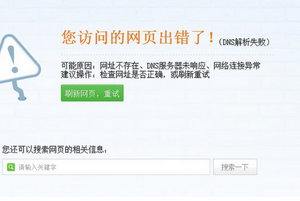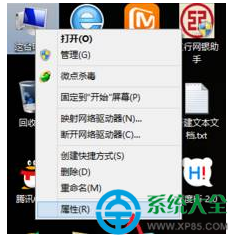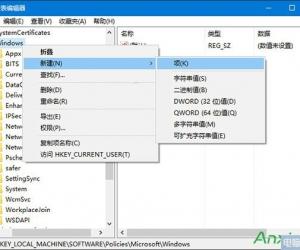Excel表格函数不能用怎么解决 Excel中公式突然不能计算的解决方法
发布时间:2017-05-21 11:37:48作者:知识屋
Excel表格函数不能用怎么解决 Excel中公式突然不能计算的解决方法 拿个基础例子说明了,表中前三列加起来,用公式计算得出第四列合计。目前数据是正确的。
修改了AB的数据,结果合计还是没变化。这种情况出现往往和你的一些什么设置有关。
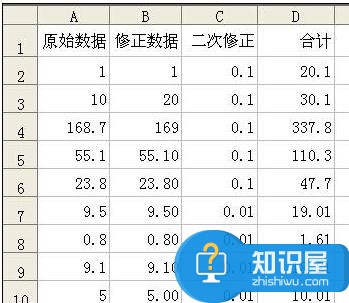
继续观察,双击单元格,看到公式的确还在,并且公式是正确的。
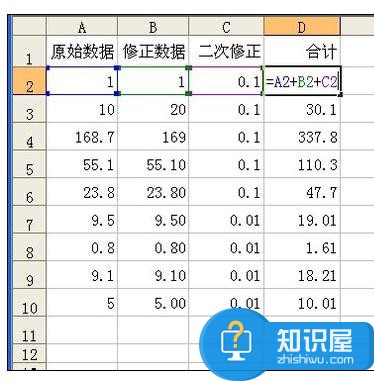
经过刚才的双击公式后,发现能计算出最新的正确结果了。
继续反复测试发现,修改数据后必须双击一下公式单元格才能计算。
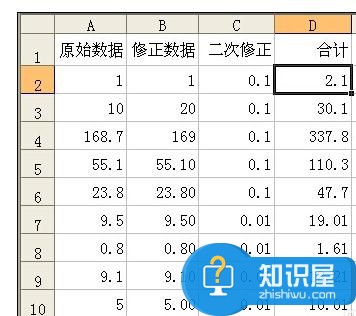
以上现象,一般是因为接下来介绍的设置造成的。以excel2003为例。点工具菜单中的选项。
在“重新计算”标签中。检查你的电脑设置。默认应该是“自动重算”这个设置。
如果改成手动重算,就会出现本例的故障。那么为什么要有这个设置呢?这不是自找麻烦吗?这个说来话长,暂且这么理解,存在就有存在的道理。
有时候excel的文件数据公式较多,如果都是自动计算的话,反复计算影响工作。那么就需要合理设置成手动计算,等确定修改好公式数据什么的以后,在改回来。
知识阅读
软件推荐
更多 >-
1
 一寸照片的尺寸是多少像素?一寸照片规格排版教程
一寸照片的尺寸是多少像素?一寸照片规格排版教程2016-05-30
-
2
新浪秒拍视频怎么下载?秒拍视频下载的方法教程
-
3
监控怎么安装?网络监控摄像头安装图文教程
-
4
电脑待机时间怎么设置 电脑没多久就进入待机状态
-
5
农行网银K宝密码忘了怎么办?农行网银K宝密码忘了的解决方法
-
6
手机淘宝怎么修改评价 手机淘宝修改评价方法
-
7
支付宝钱包、微信和手机QQ红包怎么用?为手机充话费、淘宝购物、买电影票
-
8
不认识的字怎么查,教你怎样查不认识的字
-
9
如何用QQ音乐下载歌到内存卡里面
-
10
2015年度哪款浏览器好用? 2015年上半年浏览器评测排行榜!